电脑屏幕显示brightness并且有显示数字的解决方法
摘要:在桌面空白处鼠标右键单击。在菜单中选择【屏幕分辨率】。点击【分辨率】。在下拉菜单中选择提示的分辨率。点击【应用】,屏幕会黑屏一会儿。弹出【显...
在桌面空白处鼠标右键单击。

在菜单中选择【屏幕分辨率】。
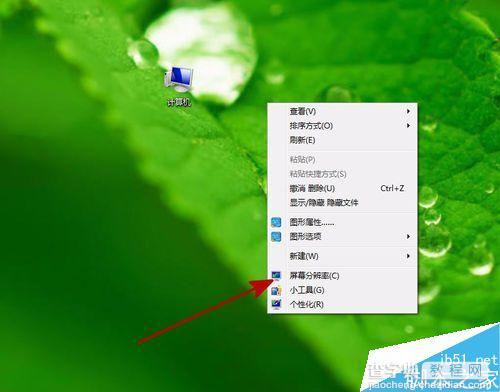
点击【分辨率】。
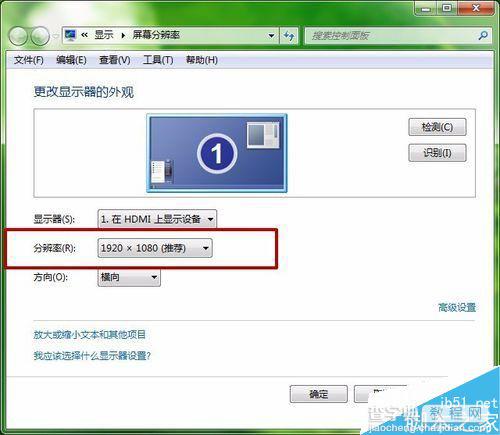
在下拉菜单中选择提示的分辨率。
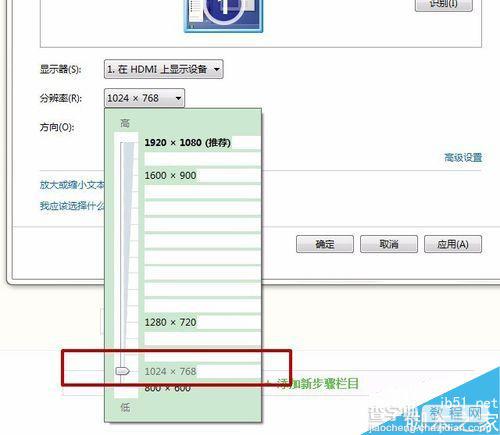
点击【应用】,屏幕会黑屏一会儿。
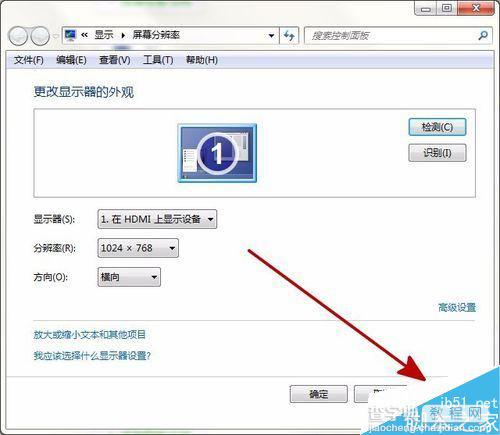
弹出【显示设置】窗口,选择【保留更改】即可。
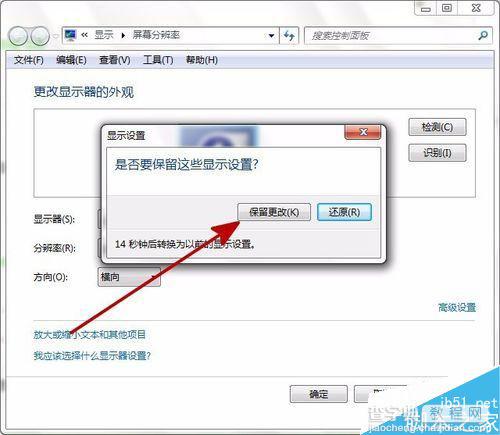
以上就是电脑电脑屏幕显示brightness并且有显示数字的解决方法的解决方法的全部内容了,希望对各位有所帮助。如果各位还有其他方面的问题,或者想要了解最新的资讯,请持续关注查字典教程网!
【电脑屏幕显示brightness并且有显示数字的解决方法】相关文章:
★ 电脑开机后显示CPU Fan Error错误提示怎么办?分享六种解决方法
★ 关机时电脑显示winlogon.exe应用程序错误 然后蓝屏问题的解决方法
上一篇:
电脑主机箱漏电原因汇总及解决办法
下一篇:
modem经常掉线的解决方法
